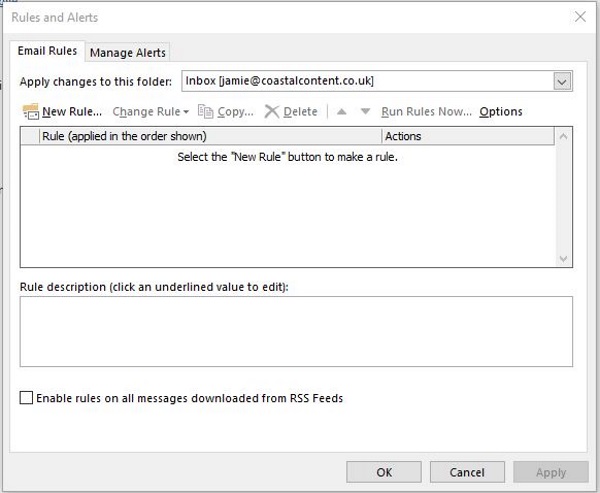Как автоматически переслать электронное письмо в Outlook
Автоматическая переадресация — это полезный инструмент, позволяющий быть уверенным, что вы никогда не пропустите электронное письмо, где бы вы ни находились. Пересылка обычно задается правилом, настроенным в вашем основном адресе электронной почты, которое предписывает почтовому серверу или вашему почтовому клиенту (например, Outlook) автоматически пересылать это письмо на другой адрес. Для переадресации на уровне сервера требуется доступ администратора, но пересылать электронную почту с помощью самого клиента Outlook легко для любого пользователя Outlook, при условии, что он может постоянно оставлять свой компьютер работающим с открытым Outlook.
В этом руководстве рассказывается, как автоматически пересылать электронную почту в Outlook 2013, 2016, Outlook.com и Outlook 365.
Программы для Windows, мобильные приложения, игры - ВСЁ БЕСПЛАТНО, в нашем закрытом телеграмм канале - Подписывайтесь:)
Почему вам может понадобиться пересылать электронные письма
Если у вас нет доступа к адресу электронной почты в определенное время, например, к адресу электронной почты колледжа или работы, вы можете установить в Outlook правило, которое будет автоматически пересылать любые электронные письма на ваш домашний адрес электронной почты или другой адрес. Если вы ждете чего-то важного и не хотите ждать следующего дня, вам может помочь переадресация электронной почты.
Установленные версии Microsoft Outlook, Outlook 2013 и Outlook 2016 можно настроить внутри самого клиента. Для Outlook 365 или установок, использующих сервер Exchange, клиент должен быть запущен постоянно. Это означает, что ваш учебный или рабочий компьютер должен оставаться включенным на ночь с запущенным Outlook. Если вы можете это сделать, эти методы подойдут вам.
Автоматически пересылать электронное письмо в Outlook 2013 и Outlook 2016
Несмотря на то, что Outlook 2013 исполнилось пять лет, он по-прежнему остается самым популярным почтовым клиентом. Многие школы, колледжи и предприятия до сих пор используют его, поскольку обновление стоит дорого и требует большого труда. Если вы его используете, вот как автоматически пересылать электронное письмо в Outlook 2013. Тот же метод работает и для Outlook 2016, поскольку синтаксис практически идентичен.
- Откройте Outlook и выберите Файл из верхнего меню слева.

- Теперь выберите Управление правилами и оповещениями.

- Выберите адрес электронной почты, к которому вы хотите применить правило, если у вас несколько адресов.

- Затем выберите Новое правило…

- Теперь нажмите Начать с пустого правила > Применить правило к полученным сообщениям а затем ударил Следующий.

- Выберите свое состояние. Здесь вы указываете, будете ли вы пересылать электронные письма от определенных людей или только от тех, кто помечен как важные, или какое-либо другое условие в зависимости от ваших потребностей, а затем редактируете описание правила.

- Теперь нажмите на электронные письма, к которым вы хотите добавить правило, и нажмите ХОРОШО.

- Отредактировав описание правила, выберите Далее >.

- Выберите переслать его людям или общедоступной группе вариант в следующем окне. Выберите ссылку и добавьте адрес электронной почты, на который вы хотите пересылать электронные письма.

- При необходимости создайте исключение. Это исключит пересылку определенных электронных писем или спама.

- Назовите свое правило переадресации и выберите Включите это правило когда ты будешь готов.

Автоматически пересылать электронное письмо в Outlook.com
Outlook.com — это бесплатная служба веб-почты Microsoft, которая раньше называлась Hotmail. Он не использует установленные почтовые клиенты или традиционные серверы Exchange. Все это онлайн, поэтому вы все равно можете пересылать электронные письма.
- Войдите в свою учетную запись электронной почты по адресу Outlook.com.

- Нажмите на Шестеренка настроек в правом верхнем углу.

- Выбирать Просмотреть все настройки Outlook.

- Нажмите на Пересылка а затем настройте свой адрес пересылки.

Вы не можете установить те же правила, что и в Outlook 2013 и Outlook 2016, но этот процесс выполняет свою работу в Outlook.com.
Автоматически пересылать электронное письмо в Outlook 365
Многие компании используют Outlook 365, поскольку он доступен только в Интернете и не требует огромных авансовых лицензионных сборов, которые требуются для установленных версий офисного пакета. Outlook 365 является частью Office 365, версии Office на основе подписки, которая включает приложения Office в облаке, включая Outlook, Word, Excel и т. д. Кроме того, в состав Office 365 входит хостинг электронной почты, поэтому вы можете разместить электронную почту своего доменного имени с помощью Office 365.
Облачные сервисы, такие как Office 365, также имеют то преимущество, что позволяют вам входить в систему из любого места, чтобы проверить свою электронную почту. Он также позволяет автоматически пересылать электронные письма, если вы этого захотите.
- Войдите в свой учетная запись офиса 365.
- Нажмите на Правила наверху.

- Нажмите на Редактировать правила.

- Нажмите на + символ внизу. Пользователи ПК могут увидеть Правила для входящих сообщенийвыберите это, затем выберите Новый.

- Назовите свое правило, задайте параметры и нажмите кнопку Вперед.

- Введите адрес пересылки и нажмите Хорошо.

Программы для Windows, мобильные приложения, игры - ВСЁ БЕСПЛАТНО, в нашем закрытом телеграмм канале - Подписывайтесь:)
Outlook 365 различается в зависимости от того, в какой точке мира вы находитесь. В некоторых случаях необходимо выбрать «Параметры», а затем «Учетная запись» и «Подключенные учетные записи».
Точно так же не все настройки Outlook 365 потребуют выбора подключенных учетных записей, но некоторые требуют. Несмотря на то, что Outlook 365 является глобальным продуктом, разные пакеты Outlook 365 выглядят и действуют немного по-разному.
Если вам нужно отключить пересылку электронной почты, вам просто нужно повторить первые шаги в каждом процессе и отменить выбор правила. После сохранения пересылка должна немедленно прекратиться.
Автоматическая пересылка электронной почты с помощью Outlook
К счастью, автоматическая пересылка электронных писем и настройка правил в Outlook не так сложны. Независимо от того, используете ли вы Outlook 2013, Outlook 2016 или Office 365, вы сможете автоматически пересылать электронные письма с помощью нескольких щелчков мыши.
Есть ли у вас какие-либо советы или рекомендации для тех, кто хочет пересылать электронные письма с помощью Outlook? Если да, пожалуйста, оставьте нам комментарий ниже!